AIX61L weblogic 1001安装配置.docx
《AIX61L weblogic 1001安装配置.docx》由会员分享,可在线阅读,更多相关《AIX61L weblogic 1001安装配置.docx(38页珍藏版)》请在冰豆网上搜索。
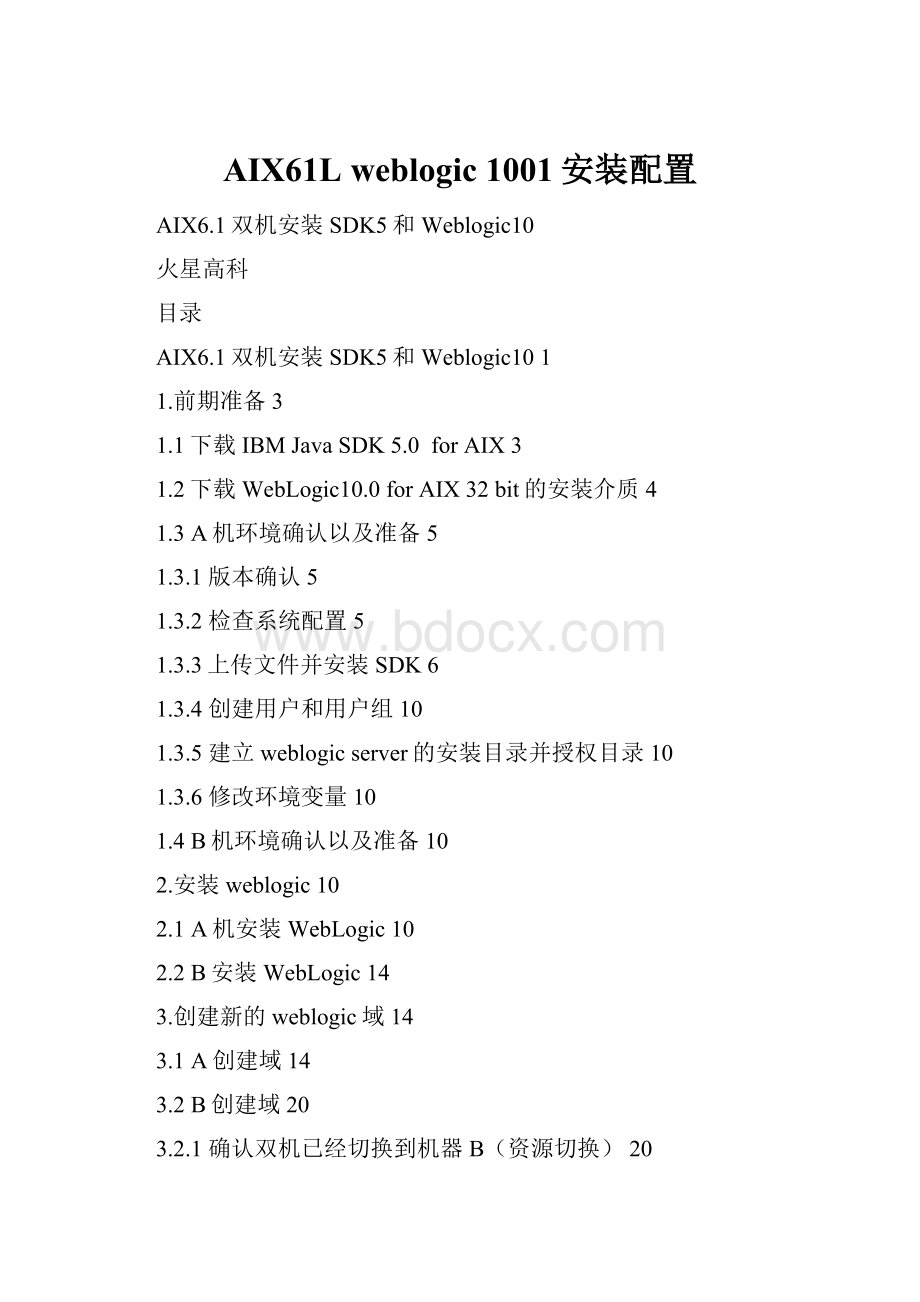
AIX61Lweblogic1001安装配置
AIX6.1双机安装SDK5和Weblogic10
火星高科
目录
AIX6.1双机安装SDK5和Weblogic101
1.前期准备3
1.1下载IBMJavaSDK5.0 forAIX3
1.2下载WebLogic10.0forAIX32bit的安装介质4
1.3A机环境确认以及准备5
1.3.1版本确认5
1.3.2检查系统配置5
1.3.3上传文件并安装SDK6
1.3.4创建用户和用户组10
1.3.5建立weblogicserver的安装目录并授权目录10
1.3.6修改环境变量10
1.4B机环境确认以及准备10
2.安装weblogic10
2.1A机安装WebLogic10
2.2B安装WebLogic14
3.创建新的weblogic域14
3.1A创建域14
3.2B创建域20
3.2.1确认双机已经切换到机器B(资源切换)20
3.2.2删除域安装路径下的文件和文件夹。
20
3.2.3创建过程同3.1小节。
20
4.启动和停止脚本20
4.1编写脚本20
4.2准备工作20
4.2.1修改域目录下的启动脚本20
4.2.2修改域目录下的停止脚本21
4.3A机配置脚本22
4.3.1weblogic服务启动脚本22
4.3.2Weblogic服务停止脚本22
4.4.3测试启动和停止脚本23
4.4B机脚本配置23
4.4.1测试启动和停止脚本23
5.测试WegLogic服务器23
5.1A机测试23
5.1.1发布Web应用23
5.1.2浏览Web应用30
5.1.3切换资源到B机31
5.1.4浏览Web应用31
5.1.5切换资源到A机31
5.1.6删除Web应用31
5.2B机测试33
5.2.1发布Web应用33
5.2.2浏览Web应用33
5.2.3切换资源到A机33
5.2.4浏览Web应用34
5.2.5切换资源到B机34
5.2.6删除Web应用34
附录:
34
安装目录预读34
Weblogic服务错误日志目录34
1.前期准备
预安装环境
▪服务器:
IBMp550//以实际为准
▪操作系统:
AIX6.1
▪WebLogicServer版本:
10.0
▪JDK版本:
Java1.5
▪本机IP:
192.168.1.45,//以实际为准
1.1下载IBMJavaSDK5.0 forAIX
登陆
在"WheretogetSDKbaseimageandJRE"一行,选择你需要下载的JDK版本和位数,我这里选择的是"Java532-bit",如图:
注意:
在"WheretogetSDKbaseimageandJRE"一行选,不要选错了!
~
点进去之后,接着出现一个IBM账户,输入你的IBMID和密码,登陆成功后,勾选"Iagree"选项,然后点击"Iconfirm",进入下载页面,勾选"32-bitJava5SDKuserguide(sdkguide.aix64.htm)[向导网页,可以不下载]"和"BaseSDK(required)Java5.sdk.tar或者OR Java5.sdk.tar.gz"(真正的安装文件),接着用IBM的JavaApplet下载这2个文件。
注:
以下操作请在root用户下操作,若要想使用普通用户,可以选择"smittyinstallp"命令来安装JDK1.5,不过操作过程中可能还需要root用户来改变某些文件的权限,所以推荐使用root用户,安装完成后,仍可用root用户来改变JDK的权限。
1.2下载WebLogic10.0forAIX32bit的安装介质
注:
去 下载WebLogicServer10.0forAIX5.3 (server100_generic.jar), 想下载其他版本的WebLogicServer,请登陆MetaLink,搜索"BEAReleaseArchive"即可找到。
例如:
WebLogicServer10.0的:
1.3A机环境确认以及准备
确认双机已经切换到A机器(资源切换)
安装思路:
创建weblogic的用户,以此用户安装相应的程序,未来的使用中此用户管理weblogic相应的服务。
步骤如下。
各个目录已实际为准,安装前咨询甲方或者集成商,以实际为准
A机和B机的域的安装路径,必须是在同一个共享盘上,并且有相同的挂载名(全路径名相同)
A机和B机的软件安装目录都在本地盘上,且路径名必须相同。
软件安装目录
本例:
/oradata/weblogic
实施:
用户指定目录
域的安装目录
本例:
/oradata/weblogic/user_projects/domain_test
实施:
用户指定共享磁盘目录,
域的名称
本例:
base_domain_test
实施:
用户要求的名字
域的端口号
本例:
默认的7001
实施:
用户指定的端口号
1.3.1版本确认
首先请确认您要安装的WebLogic版本所在的平台已通过了BEA的认证,完整的认证平台列表请参考http:
//e-
1.3.2检查系统配置
#uname–a查看操作系统、版本、主机名
AIXp55035004A070C4C00
#bootinfo–K查看操作系统位数
32
#bootinfo–ycpu的位数
64
#lsps–a检查交换空间
PageSpacePhysicalVolumeVolumeGroupSize%UsedActiveAutoType
hd6hdisk0rootvg2048MB3yesyeslv
#oslevel–r检查操作系统系统
5300-00
#lsattr–Elsys0–a–realmem检查内存
realmem1048576AmountofusablephysicalmemoryinKbytesFalse
1.3.3上传文件并安装SDK
下载完后,先阅读sdkguide.aix64.htm中的说明,接下来使用root用户 server100_generic.jar、Java5.sdk.tar或者Java5.sdk.tar.gz上传到AIX上
介绍三种安装方法,具体如下:
(1)tar-xvfJava5.sdk.tar或者gunzip-cJava5.sdk.tar.gz|tar-xvf(根据你下载的文件压缩后缀),解压后得到Java5.sdk
InstalltheSDK:
#installp-a-Y–R-d//Java5.sdk
(2)或者使用smittyinstallp来安装也可以.
smittyinstall选择安装路径,此处不赘述了,"ACCEPTnewlicenseagreements?
"修改为yes,我当时浪费了许多时间在这里。
vi/etc/environment修改PATH变量,添加JAVA_HOME变量如下:
PATH=/usr/bin:
/etc:
/usr/sbin:
/usr/ucb:
/usr/bin/X11:
/sbin:
/usr/java5/jre/bin:
/usr/java5/bin
JAVA_HOME=/usr/java5
搞定!
导入变量
source/etc/environment
(3)SMIT安装JDK
使用smit安装
#smitinstall_latest
在INPUTdevice/directoryforsoftware后面的[]内输入Java5.sdk
两个文件所在目录的位置如/tmp/javajdk(只输入目录即可),将ACCEPTnewlicenseagreements?
选为yes
将光标移动到SOFTWAREtoinstall选项按F4列出目录下的文件,找到Java5.sdk,Java5.license两个文件按esc7选择文件。
确定回车开始安装
安装成功后,编辑:
environment修改环境变量配置
#vi/etc/environment
找到以下一行,修改java安装路径,默认为java14,改成现在的版本路径
PATH=/usr/bin:
/etc:
/usr/sbin:
/usr/ucb:
/usr/bin/X11:
/sbin:
/usr/java5/jre/bin:
/usr/java5/bin
添加以下一行
JAVA_HOME=/usr/java5;与实际安装路径一致
保存退出
注:
如果安装失败后再次安装,安装目录下会产生一个.toc文件。
它记录了安装信息,必须把.toc文件删除掉
(4)查看Java版本
#java–version
安装过程如下图:
输入Java5.Sdk所在的目录。
Ok
单击”*SOFTWAREtoinstall”边的按钮List
选中要安装的JDK,单击OK
注意:
ACCEPTnewlicenseagreements改为yes,单击ok
安装完成!
注:
遇到的问题
所要求的安装集,要进行更新安装。
安装命令如下
#installp-a-Y–R-d//X11.base.rte5.3.0.10
#installp-a-Y–R-d//X11.motif.lib5.3.0.10
#installp-a-Y–R-d//bos.mp5.3.0.30
#installp-a-Y–R-d//bos.mp645.3.0.30
1.3.4创建用户和用户组
#mkgroupbea
#useradd–gbea–mweblogic
#passwdweblogic
1.3.5建立weblogicserver的安装目录并授权目录
#mkdir/oradata/weblogic//用户指定的目录
#chownweblogic.bea/oradata/weblogic
1.3.6修改环境变量
#su–weblogic
$vi.profile
修改PATH为PATH=/usr/bin:
/etc:
/usr/sbin:
/usr/ucb:
$HOME/bin:
/usr/bin/X11:
/sbin:
/usr/java5/jre/bin:
/usr/java5/bin保存,退出。
$source.profile使之生效
或者直接导入环境变量
$ExportPATH=$PATH:
/usr/java5/jre/bin:
/usr/java5/bin
1.4B机环境确认以及准备
确认双机已经切换到B机器(资源切换)
检查步骤同1.3小节
2.安装weblogic
2.1A机安装WebLogic
确认双机已经切换到A机器(资源切换)
$setMEM_ARGS=-Xms64m-Xmx2048m//设置当前jvm堆的大小
$java–jar–Xmx2048mserver100_generic.jar
单击Next,
创建BEAHOME,单击Browse
本例选择我们已经建好的目录/oradata/weblogic//用户指定的目录
选择完全安装,Next
确认安装目录,单击Next
开始安装
安装完成,不选“快速启动”,单击Done。
至此,安装完成
2.2B安装WebLogic
确认双机已经切换到机器B(资源切换)
安装过程通2.1步骤
3.创建新的weblogic域
3.1A创建域
确认双机已经切换到机器A(资源切换)
#cd/oradata/weblogic/wlserver_10.0/common/bin/
#./config.sh
创建一个新域,单击Next
生成自动配置的域来支持BEA产品,单击Next
输入配置管理员的用户和密码,单击Next
选择生产模式和默认的JDK,单击Next
选择yes,更改配置,单击Next
注:
Listenaddress为本机的漂移ip
Listenport默认为7001
修改Name、Listenaddress、Listenport、SSLlistenport、SSLenabled(按照用户要求),单击Next
这里可以指定一个或者多个Managerservers实例(本例不配置),本例单击Next
配置Machines(本例不配置),单击Next
输入域的名称和位置,单击Create
开始创建。
至此,A机新域创建完成,单击Done
3.2B创建域
3.2.1确认双机已经切换到机器B(资源切换)
3.2.2删除域安装路径下的文件和文件夹。
3.2.3创建过程同3.1小节。
4.启动和停止脚本
4.1编写脚本
去实施前已经准备好的,只是稍稍改动少量参数即可。
脚本放置位置。
/共享磁盘/scripts
4.2准备工作
4.2.1修改域目录下的启动脚本
在启动Weblogic服务脚本前之前,可将服务用户名和密码写入/oradata/weblogic/user_projects/domains_test/base_domain_test/startWebLogic.sh启动脚本。
进入刚刚配置完成的域目录/oradata/weblogic/user_projects/domains_test/base_domain_test/,编辑startWebLogic.sh启动脚本,执行$vistartWebLogic.sh
在DOMAIN_HOME="/oradata/weblogic/user_projects/domains_test/base_domain_test"的上方加入以下语句
exportWLS_USER=输入用户名
exportWLS_PW=输入密码
在最后一行
${DOMAIN_HOME}/bin/startWebLogic.sh$*
结尾处添加&字符,保存退出
最后执行$./startWebLogic.sh,启动Weblogic..
本例操作修改如下图:
4.2.2修改域目录下的停止脚本
停止Weblogic服务有多种:
1、KILL掉进程
2、通过”http:
//服务地址:
7001/console”,shutdownserver
3、利用脚本停止服务:
在#/oradata/weblogic/user_projects/domains_test/base_domain_test/bin路径下,有一个stopWebLogic.sh文件。
修改此文件。
在#SET_ADMIN上方加入exportuserID="username='weblogic',"
exportpassword="password='weblogic',"
然后COPY到/oradata/weblogic/user_projects/domains_test/base_domain_test/
目录下,执行即可。
如图
此端口号为本例端口号
4.3A机配置脚本
确认双机已经切换到机器A(资源切换)
脚本存放目录
本例脚本位置
/oradata/weblogic/user_projects/domains_test/base_domain_test
实施现场
/共享目录/user_project/base_domain///询问现场人员
4.3.1weblogic服务启动脚本
Weblogic服务启动脚本startWLS.sh内容如下:
su–weblogic–c“/oradata/weblogic/user_projects/domains_test/base_domain_test/startWebLogic.sh”
4.3.2Weblogic服务停止脚本
关闭脚本stopWLS.sh
su–weblogic–c“/oradata/weblogic/user_projects/domains_test/base_domain_test/stopWebLogic.sh”
4.4.3测试启动和停止脚本
进入/oradata/,执行如下命令:
//存放脚本共享磁盘目录下的scripts
#chmod775startWLS.sh
#./startWLS.sh
4.4B机脚本配置
确认双机已经切换到机器B(资源切换)
无需4.4.1、4.4.2步骤
只需测试即可。
4.4.1测试启动和停止脚本
进入存放脚本共享磁盘的的目录,执行如下命令:
$./startWLS.sh
5.测试WegLogic服务器
5.1A机测试
确认双机已经切换到机器A(资源切换)
5.1.1发布Web应用
进入weblogic控制管理器http:
//192.168.1.45:
7001/console
输入用户名和密码,登陆
单击左侧边框“部署”和“锁定并编辑”
进行Web应用程序安装,单击“安装”
单击“uploadyourfile(s)”并找到相应的应用程序包,下一步
浏览,找到相应的程序包,下一步
默认到域的安装目录,选中Web2.war,下一步
下一步
确认名称,下一步
选择“否“,完成。
应用程序添加成功。
激活更改该服务
选中Web2,为所有请求启动该服务
选择“是”。
所有部署应用程序完成!
进行测试
5.1.2浏览Web应用
打开IE,地址栏输入http:
//192.168.1.45:
7001/Web2
测试成功!
5.1.3切换资源到B机
确认双机已经切换到机器B(资源切换)
5.1.4浏览Web应用
同5.1.2
5.1.5切换资源到A机
确认双机已经切换到机器A(资源切换)
5.1.6删除Web应用
单击“锁定”与编辑,选中Web2应用,然后单击“停止”
确认,选择“是”,停止服务
选中Web2应用,看到状态改变为管理,单击“删除”
确认删除,单击“是”
删除成功,单击“激活更改”
5.2B机测试
确认双机已经切换到机器B(资源切换)
以下步骤同5.1A机测试
5.2.1发布Web应用
5.2.2浏览Web应用
5.2.3切换资源到A机
确认双机已经切换到机器A(资源切换)
5.2.4浏览Web应用
5.2.5切换资源到B机
确认双机已经切换到机器A(资源切换)
5.2.6删除Web应用
附录:
安装目录预读
注:
所以下的安装目录都需要询问甲方
软件安装目录
本例:
/oradata/weblogic
实施:
用户指定目录
域的安装目录
本例:
/oradata/weblogic/user_projects/domain_test
实施:
用户指定共享磁盘目录,
域的名称
本例:
base_domain_test
实施:
用户要求的名字
域的端口号
本例:
默认的7001
实施:
用户指定的端口号
启动和停止服务脚本位置
本例:
/oradata/
实施:
/共享目录/scripts
Weblogic安装日志目录
本例的weblogic安装日志目录为
/oradata/weblogic/logs/log.txt
查看日志命令:
$cd/oradata/weblogic/logs
$vilog.txt如图
遇到的安装错误问题,如图
分析原因:
内存不足!
如果安装失败后,在java运行的当前目录下,会产生N多个.pdf.txt.trc文件,如下图。
这些文件会占用太多的内存,AIX5.3没有java堆自动回收策略,要手动删除这些文件。
或者设置JVM堆大小#setMEM_ARGS=-Xms64m-Xmx2048m
Weblogic服务错误日志目录
本例是weblogic服务日志所在的目录为:
/oradata/weblogic/user_projects/domains_test/base_domain_test/servers/AdminServer/logs/AdminServer.log
查看日志命令:
$cd/oradata/weblogic/user_projects/domains_test/base_domain_test/servers/AdminServer/logs
$viAdminServer.log
遇到的问题
注:
启动服务遇到的错误,如下图
错误原因:
在用root用户启动weblogic的时候会在base_domain里产生root权限的文件,或者用root权限的文件覆盖了部分原来存在的weblogic用户所属文件,当再次切换到weblogic用户后,启动的时候就会出现权限问题,所以报告上面的错误。
这个错误就是因为EmbeddedLDAP.tran文件的权限变成了root的。
解决办法:
修改相应文件和文件夹的权限即可。
#chown-Rweblogic:
beaEmbeddedLDAP.tran